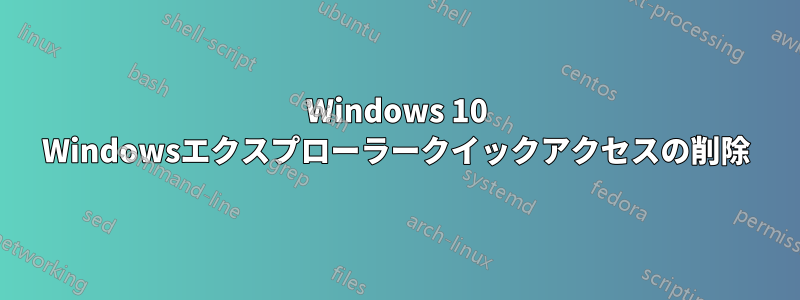
Windows 10ではどうすれば取り除くWindows エクスプローラーのナビゲーション パネルから「クイック アクセス」を完全に削除しますか?
私はしますないメニューに項目を追加/削除したいのですが、同様の方法で完全に削除したいのです。Windows エクスプローラーのナビゲーション ペインの構成。
答え1
クイックアクセスを非表示にするには、
- ファイルエクスプローラーを開き、「表示」->「オプション」に移動します。
- [全般] タブで、[エクスプローラーを開く] を [クイック アクセス] から [この PC] に変更します。
クイックアクセス機能を完全に削除するには
- この手順ではレジストリを編集する必要があります。
- 上記のセクションの手順に従って、クイック アクセスを非表示にします。
- 完了したら、Windows のスタート ボタンをクリックし、「regedit」と入力して右クリックし、管理者として実行します。
- 次の場所に移動します: HKEY_CLASSES_ROOT\CLSID{679f85cb-0220-4080-b29b-5540cc05aab6}
- 展開し、ShellFolder を右クリックします。
- 「権限」を選択し、「詳細設定」ボタンをクリックします。
- 「ShellFolderの高度なセキュリティ設定」ボックスで、「変更」リンクをクリックします。
- 次に「詳細設定」をクリックし、
- 「今すぐ検索」ボタンをクリックして、
- 「検索結果」ボックスで「管理者」を選択します。
- [OK] を 2 回クリックし、[適用] をクリックして、ボックスが閉じるまで [OK] を押します。
- フルコントロールを許可していることを確認してください(クリック)
- 「ShellFolder」内で、「Attributes」をダブルクリックし、データ値を「a0600000」に変更して、「OK」をクリックします。
- 完了したら、PC を再起動します。
- 次回ファイルエクスプローラーを開くと、クイック アクセスは消えているはずです。
クイックアクセス機能を再びオンにするには
- 機能を元に戻したい場合は、プロセスを繰り返しますが、ShellFolder 属性を「a0600000」から「a0100000」に変更し、「OK」をクリックします。
この解決策は私にとってはうまくいきました。betanewsでは。
答え2
新しいバージョンのWindows エクスプローラーのナビゲーション ペインの構成これをサポートしています。管理者権限のコマンド プロンプトを開き、PDF ファイルで指定されたパラメータを使用して実行可能ファイルを実行します。変更を有効にするには、ログオフして再度ログインしてください。
私は今ウィナエロ ツイーカー. 微調整の数は膨大であるため、コードをコピーして というファイルとして保存すると、Winaero Tweaker_2019_12_22.ini簡単にインポートできます。私の好みは、これを試す人とは異なる場合がありますので、ご注意ください。
[Format]
ProductName=Winaero Tweaker
ProductVersion=0.16.1.0
FormatVersion=1.1
[User]
pageAltTab10=1
pageAdsUnwantedApps=1
pageShutdownDialogDefaultAction=1
pageDisableLookInStore=1
pageDisableAutomaticMaintenance=1
pageDisableSafeZoneInformation=1
pageDisableMRT=1
pageDisableTimeline=1
pageErrorReporting=1
pageShowMenuDelay=1
pagePowerThrottling=1
pageShowBSODDetails=1
pageSvcHostSplitThreshold=1
pageSafeModeWindowsInstaller=1
pageLoginScreenBlur=1
pageDisableLockScreen=1
pageNumlockLoginState=1
pageBalloonTooltips=1
pageCortanaSearchBoxText=1
pageDisableNotificationCenter=1
pageDisableLiveTiles=1
pageDisableDriverUpdates10=1
pageQuickActionButtons=1
pageDisableWebSearch=1
pageOldVolumeControl=1
pageTaskbarPinMorePeople=1
pageTaskbarFlashCount=1
pageWallpaperQuality=1
pageContextMenuCmdAsAdmin=1
pageContextMenuRemoveDefault=1
pageContextMenuTakeOwnership=1
pageContextMenuCompactOS=1
pageControlPanelWU=1
pageDisableOnlineVideoTips=1
pageConfirmationCheckBoxDoForAll=1
pageDisableAutomaticFolderTypeDiscovery=1
pageCustomizeLibrariesItem=1
pageThisPCTweaker=1
pageDragDropAction=1
pageDisableSearchHistory=1
pageDriveLetters=1
pageNavPaneDefaultItems=1
pageNetworkComputers1803=1
pageLinkedConnections=1
pageEnableAdministrator=1
pageUAC=1
pageDefenderAntiMalware=1
pageDisableCortana=1
pageDisableWindowsInk=1
pageEdgePreloading=1
pageIEExtraButtons=1
pageDisableTelemetry=1
pageDisableShortcutText=1
pageShortcutArrow=1
pagePhotoViewer=1
[pageAltTab10]
Grid_backgroundPercent=70
BackgroundDimmingLayer_percent=0
Wallpaper=0
AltTabSettings=1
[pageAdsUnwantedApps]
UnwantedAppsDisabled=1
FileExplorerAdsDisabled=1
LockScreenAdsDisabled=1
StartSuggestionsDisabled=1
TipsAboutWindowsDisabled=1
WelcomePageDisabled=1
SettingsAdsDisabled=1
PeopleAdsDisabled=1
TimelineSuggestionsDisabled=1
[pageShutdownDialogDefaultAction]
ShutdownAction=64
[pageShowMenuDelay]
MenuShowDelay=0
[pageSvcHostSplitThreshold]
SvcHostSplitThresholdInKB=34507912
[pageCortanaSearchBoxText]
CortanaText=
[pageTaskbarPinMorePeople]
TaskbarCapacity=0
[pageTaskbarFlashCount]
ForegroundFlashCount=3
[pageWallpaperQuality]
JPEGImportQuality=90
[pageContextMenuCmdAsAdmin]
contextMenuTitle=Command Prompt (Administrator)
Extended=0
[pageContextMenuRemoveDefault]
IsScanWithDefenderRemoved=1
IsCastToDeviceRemoved=1
IsBitLockerRemoved=1
IsEditWithPaint3DRemoved=1
IsExtractAllRemoved=1
IsBurnImageRemoved=1
IsShareWithRemoved=1
IsModernSharingRemoved=1
IsPreviousVersionsRemoved=1
IsPinToTaskbarRemoved=1
IsPinToStartRemoved=1
IsCompatibilityRemoved=1
IsIncludeInLibraryRemoved=1
IsRotateRightLeftRemoved=1
IsOneDriveRemoved=1
IsEFSRemoved=1
[pageCustomizeLibrariesItem]
LibrariesName=Libraries
LibrariesIconPath=C:\ProgramData\WinaeroTweaker\ShellIcons\1059646110.ico
[pageThisPCTweaker]
ThisPCFoldersCount=0
[pageDragDropAction]
DefaultDropEffect=2
[pageDriveLetters]
ShowDriveLettersFirst=4
[pageNavPaneDefaultItems]
{679F85CB-0220-4080-B29B-5540CC05AAB6}=0
{323CA680-C24D-4099-B94D-446DD2D7249E}=0
{031E4825-7B94-4dc3-B131-E946B44C8DD5}=0
{20D04FE0-3AEA-1069-A2D8-08002B30309D}=1
{F02C1A0D-BE21-4350-88B0-7367FC96EF3C}=1
{F5FB2C77-0E2F-4A16-A381-3E560C68BC83}=0
[pageEdgePreloading]
AllowTabPreloading=0
AllowPrelaunch=0
[pageIEExtraButtons]
HideNewEdgeButton=0
NoHelpItemSendFeedback=1
[pageShortcutArrow]
ShortcutOverlayIcon=C:\ProgramData\WinaeroTweaker\ShellIcons\classic.ico
答え3
Win10 を少しだけ使用しただけなので、このオプションがあるかどうかはわかりませんが、Classic Shell では Windows 7 ~ 10 のさまざまな設定を変更できます。
Win8 では、このアプリがあるかどうかで頭痛がするか、コンピューターがあるかどうかが決まると思います。


